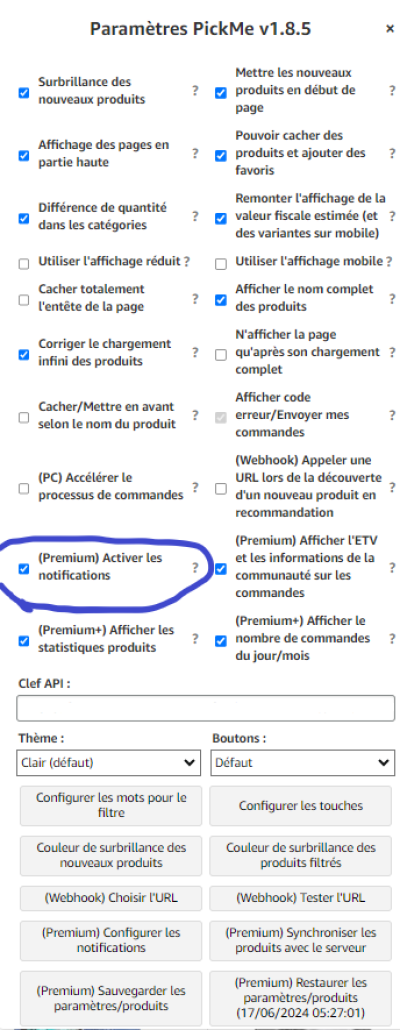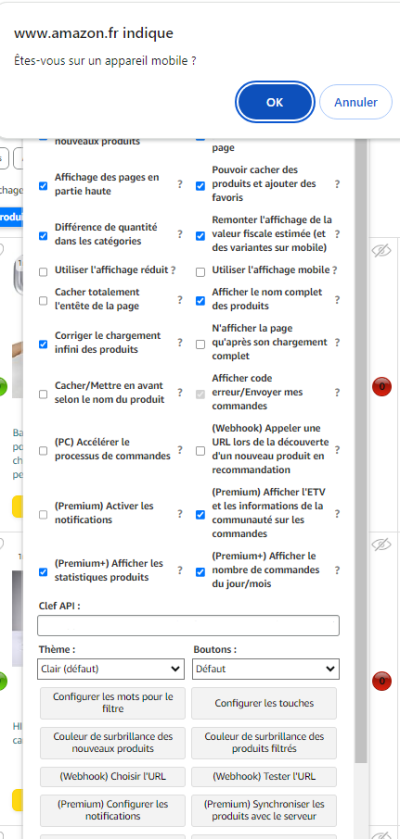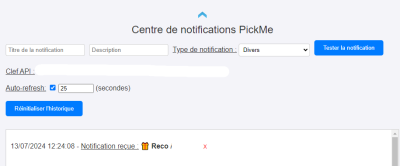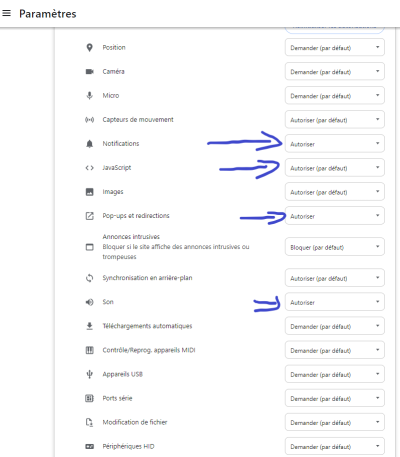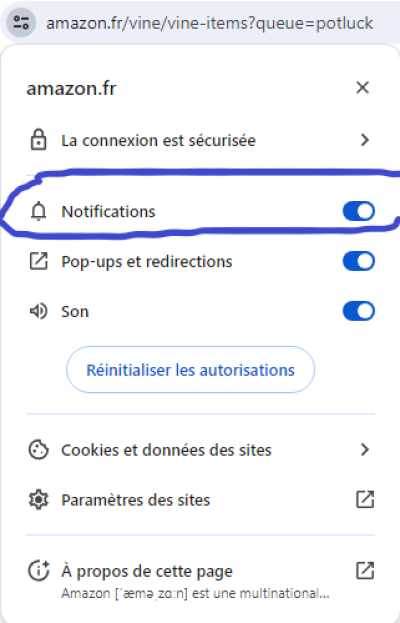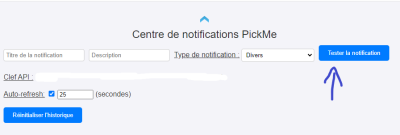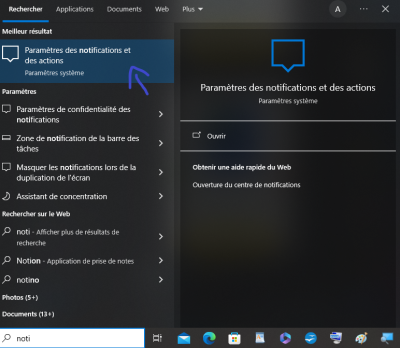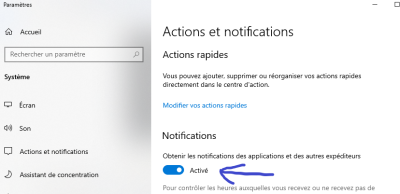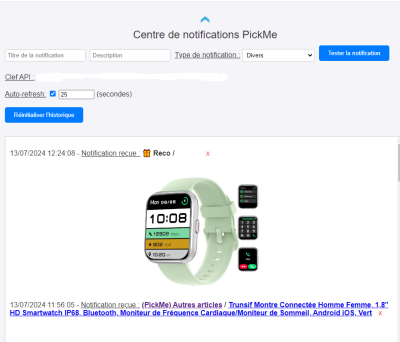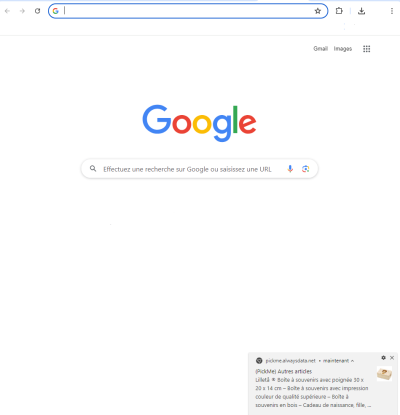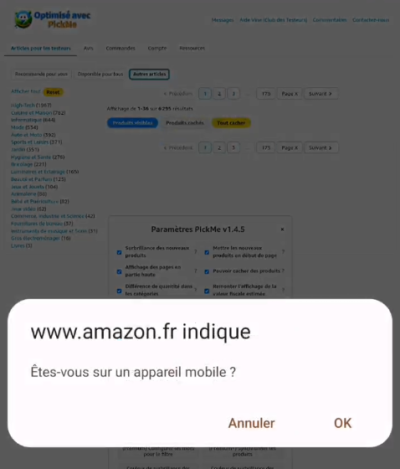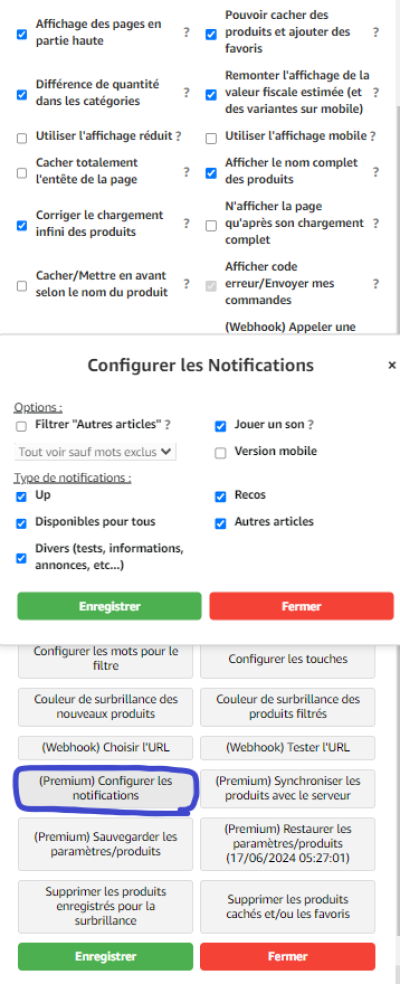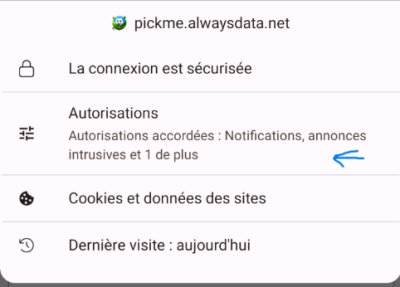Tuto pour l’installation des notifications
Pour activer les notifications et avoir des fenêtres pop-up s’il y a un nouvel article, une reco ou autre selon vos envies. Il suffit de suivre ce tuto 😊
Pour navigateur
Tout d’abord rendez vous dans le menu de PickMe pour activer les notifications
Lorsque vous cocherez cette option une fenêtre pop-up s’ouvrira pour vous demander s’il s’agit d’un appareil mobile. Cliquez sur annuler.
Il y aura un nouvel onglet qui va apparaître :
En allant dessus une nouvelle page s’ouvrira :
Il vous suffit de cliquer su l’icone à gauche de l’URL de la page, et de vérifier si les notifications sont activées
Si vous n’avez pas les icônes, allez dans paramètres des sites
Et donnez les autorisations pour les notifications, java script, les pop-up et le son comme tel
Puis faire la même chose sur la page Amazon
Actualisez la page notifications puis testez la notification
Il devrait y avoir un pop-up de notification en bas de votre écran
Si le pop-up ne s’affiche pas, il s’agit probablement d’un problème d’autorisations de notifications, rendez-vous dans le menu démarrer de Windows
Puis avec la loupe cherchez le centre de notifications
Vérifiez que les notifications soient activées
Puis rendez vous dans notifications provenant de Google
Activé les autorisations selon vos préférences et définissez la priorité haute.
Rafraichissez la page centre de notifications, puis testez à nouveau la notification. Normalement tout doit fonctionner, vous aurez alors des notifications comme ça dans le centre de notifications:
Et en bas de votre écran
Pour Kiwi
Allez dans le menu PickMe et activez les notifications
Un pop-up vous demandera s’il s’agit d’un appareil mobile, cliquez sur oui
Puis allez dans configurez les notifications, pour gérer vos préférences
Puis dans l’onglet notifications pour tester la notification
Si aucune notification ne s’affiche, cliquez sur le cadenas à gauche de l’URL de la page
Si les notifications ne sont pas autorisées, cliquez sur autorisations
Puis sur notifications

Et régler vos paramètres selon vos préférences
Puis vous pouvez de nouveau tester la notification
Si ça ne fonctionne toujours pas vérifier les paramètres Kiwi, en allant dans notifications puis paramètres.


Si après tout cela il arrive que ça ne fonctionne plus c'est que la page de notifications et/ou Amazon n'est plus active au moment de recevoir la notification. Les pages sur mobile sont mises en veille automatiquement au bout d'un certain temps. Pour y remédier il faut réduire toute forme de mise en veille de Kiwi et mettre la priorité haute.
Nous vous conseillons de laisser l'auto refresh sur 25 à 29 secondes